Voici un cas mystérieux de problème de chevauchement d'icônes, que la capture d'écran ci-dessous explique parfaitement. Vous pouvez voir que l'icône d'origine des raccourcis est recouverte d'une superposition blanche générique affichée pour les types de fichiers inconnus. Une erreur superposition d'icônes le réglage est à l'origine du problème.
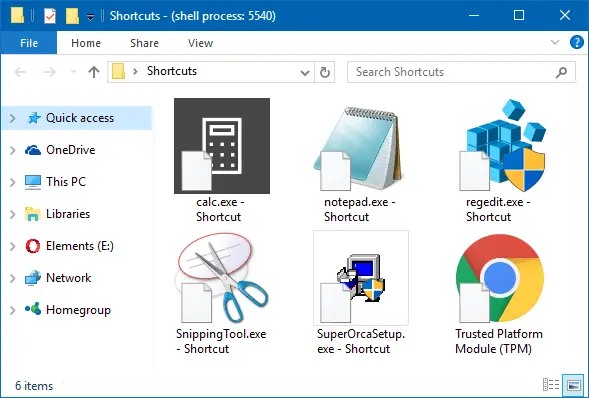
Comme le problème ne concerne que les raccourcis (fichiers .lnk et .url), le problème concerne la clé de registre « Shell Icons » que vous pouvez utiliser pour masquer ou modifier l'icône de flèche pour les raccourcis.
Pour une méthode appropriée pour supprimer ou modifier la superposition d'icônes de flèche de raccourci, lisez l'article Comment supprimer ou modifier la superposition de raccourcis dans Windows.
Et voici une variante du même problème, mais cette fois, les carrés noirs recouvrent les icônes de raccourci. Cela peut se produire si l'icône vide dans shell32.dll ,50 est utilisé pour supprimer les flèches de raccourci.
Voici la clé de registre particulière que vous souhaitez extraire.
Icônes HKEY_LOCAL_MACHINE\SOFTWARE\Microsoft\Windows\CurrentVersion\Explorer\Shell
Dans l'ordinateur en question, la valeur nommée 29 dans l'emplacement de registre ci-dessus pointait vers le fichier .ico suivant :
%userprofile%\\Desktop\\WinBubble16\\WinBubble16\\icons\\noicon.ico
Vraisemblablement, un logiciel appelé "WinBubble" a été utilisé pour modifier les icônes, et plus tard l'utilisateur a supprimé le programme, rendant le chemin du fichier .ico invalide. La référence non valide provoque l'affichage des icônes blanches (ou des cases noires) en tant que superposition de raccourci.
Pour supprimer la valeur de Registre de remplacement, démarrez l'Éditeur du Registre (Regedit.exe) et accédez à la branche « Shell Icons » mentionnée précédemment.
Supprimer la valeur nommée 29 et redémarrez Windows.
Cela devrait résoudre le problème.
Si les icônes ne s'actualisent pas automatiquement, reconstruisez le cache des icônes. Voir l'article Comment effacer et reconstruire le cache d'icônes dans Windows pour plus d'informations.
Voir également: Comment réparer les icônes Shell manquantes à divers endroits de l'interface utilisateur Windows ?
Une petite demande: si vous avez aimé ce post, merci de le partager ?
Un "minuscule" partage de votre part aiderait beaucoup à la croissance de ce blog. Quelques bonnes suggestions :- Épinglez-le !
- Partagez-le sur votre blog préféré + Facebook, Reddit
- Tweetez-le !